Snapchat တွင် တစ်စုံတစ်ယောက်အား ဖုန်းနံပါတ်ဖြင့် ရှာနည်း (ဖုန်းနံပါတ်ဖြင့် Snapchat ကို ရှာပါ)
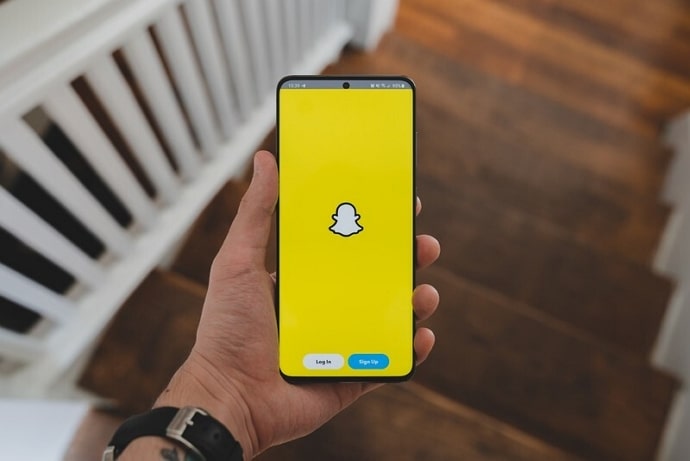
မာတိကာ
“snap” သို့မဟုတ် “streak” ဟူသော အသုံးအနှုန်းများကို သင်ကြားဖူးပါသလား။
မဟုတ်ပါက၊ ဆယ်စုနှစ်အတွင်း လူပြောအများဆုံး ဆိုရှယ်မီဒီယာပလက်ဖောင်းကို သင့်အား မိတ်ဆက်ပေးပါရစေ- Snapchat!
Snapchat သည် အထူးသဖြင့် ဆယ်ကျော်သက်များနှင့် လူငယ်လူရွယ်များကြားတွင် အလွန်ရေပန်းစားပြီး ဖောင်းပွလာခဲ့သည်။ ဆိုလိုသည်မှာ၊ အဘယ်ကြောင့်မဟုတ်သနည်း။
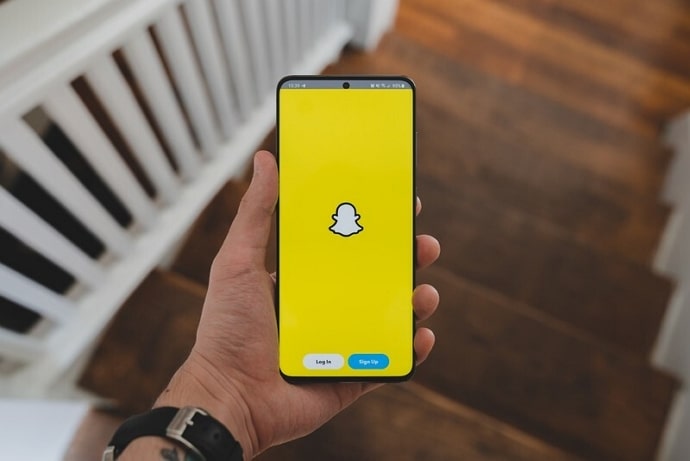
Snapchat သည် အခြားခေတ်ပြိုင်လူမှုမီဒီယာပလပ်ဖောင်းများမှ ထင်ရှားပေါ်လွင်စေရန်အတွက် မယုံနိုင်လောက်အောင် ပရိုဂရမ်ပြုလုပ်ထားပါသည်။
၎င်းသည် အံ့သြဖွယ်ပလက်ဖောင်းတစ်ခုကို ပံ့ပိုးပေးထားသည်။ သင့်သူငယ်ချင်းများထံမှ ပုံများကို ပေးပို့နိုင် သို့မဟုတ် လက်ခံရရှိကာ ၎င်းတို့နှင့် "snaps" မှတဆင့် သို့မဟုတ် ဗီဒီယိုခေါ်ဆိုမှုမှတစ်ဆင့် ချတ်လုပ်နိုင်ပါသည်။
ဒါတင်မကဘဲ၊ Snapchat ကိုကွဲပြားစေသည့် USPs များထဲမှ တစ်ခုသည် ချတ်နှင့် snaps များအားလုံးကို ခြားနားစေသည့်အချက်ဖြစ်သည်။ ခဏအကြာတွင် သူငယ်ချင်းစာရင်းများသည် သုံးစွဲသူများ၏ ကိုယ်ရေးကိုယ်တာ ကဏ္ဍကို ဂရုစိုက်ပြီး ၎င်းတို့ကို ဆိုက်ဘာရာဇ၀တ်မှုဆိုင်ရာ ခြိမ်းခြောက်မှုများမှ ကာကွယ်ပေးပါသည်။
သင်သည် Snapchat ကို လူသစ်ဖြစ်ပါက၊ သင်ဖွင့်ရန် ပထမဆုံးလုပ်ရန် လိုအပ်ပါသည်။ အသုံးပြုသူ ပရိုဖိုင်အသစ်။ သင်၏ အီးမေးလ်လိပ်စာ သို့မဟုတ် သင့်ဖုန်းနံပါတ်ဖြင့် အကောင့်ဖွင့်ပြီး သင့်အကောင့်ကို ကာကွယ်ရန် သီးသန့်စကားဝှက်တစ်ခု ဖန်တီးရန် လိုအပ်ပါသည်။
၎င်းကိုပြီးနောက်၊ သင်၏ထူးခြားသော Snapchat အသုံးပြုသူအမည်ကို စနစ်ထည့်သွင်းပါ၊ ပရိုဖိုင်ပုံတစ်ခု သတ်မှတ်ပြီး သင်အဆင်သင့်ဖြစ်ပါပြီ။ ဆယ်စုနှစ်များစွာ၏ ခေတ်စားနေသော ဆိုရှယ်မီဒီယာပလက်ဖောင်းကို ရှာဖွေပါ။
နောက်တဆင့်မှာ သင်၏ Snapchat တွင် လူများကို ထည့်ရန်ဖြစ်သည်။ Snapchat မှလူများနှင့်ချိတ်ဆက်ရန်နည်းလမ်းများစွာရှိသည်၊ သို့သော် Snapchat တွင်လူတစ်ဦးကိုဖုန်းဖြင့်မည်သို့ရှာဖွေရမည်ကိုဤနေရာတွင်ကျွန်ုပ်တို့ဆွေးနွေးပါမည်။နံပါတ်။
မကြာသေးမီက အပ်ဒိတ်ပြီးနောက်၊ သင်သည် Snapchat ကို ဖုန်းနံပါတ်ဖြင့် အလွယ်တကူ ရှာဖွေနိုင်သော်လည်း၊ သင်သည် သင်၏အကောင့်နှင့် အဆက်အသွယ်စာအုပ်ကို စင့်ခ်လုပ်ရန် လိုအပ်ပါသည်။
သင့်တွင် သိမ်းဆည်းထားသော သင်၏အဆက်အသွယ်နံပါတ်တစ်ခုရှိပါက၊ သင့်ဖုန်းရှိ Snapchat သူငယ်ချင်း၊ ၎င်းသည် အလိုအလျောက် စင့်ခ်လုပ်ကာ Snapchat အက်ပ်တွင် ပေါ်လာမည်ဖြစ်သည်။ Snapchat တွင်တစ်စုံတစ်ဦးကိုသံသယရှိပါက၊ ၎င်းတို့ကိုသင်၏အဆက်အသွယ်စာရင်းတွင်ထည့်ပါ၊ ၎င်းတို့ကိုအလိုအလျောက်ထပ်တူပြုပါမည်။
သင့်တွင် Snapchat အသုံးပြုသူ၏ဖုန်းနံပါတ်မရှိပါက Snapchat Phone Number Finder ကို iStaunch မှအသုံးပြုနိုင်ပါသည်။ တစ်စုံတစ်ယောက်၏ဖုန်းနံပါတ်ကို အခမဲ့ရှာဖွေပါ။
ဤပို့စ်တွင်၊ Snapchat တွင် တစ်စုံတစ်ဦးကို ဖုန်းနံပါတ်ဖြင့် ထည့်နည်းကို သင်လေ့လာနိုင်မည်ဖြစ်သည်။
ဖုန်းနံပါတ်ဖြင့် Snapchat တွင် တစ်စုံတစ်ဦးကို မည်သို့ရှာရမည်နည်း (Snapchat တွင် ရှာဖွေပါ ဖုန်းနံပါတ်)
အဆင့် 1: သင့် Android သို့မဟုတ် iPhone စက်ပစ္စည်းပေါ်တွင် သင့်တွင် Snapchat ကိုဖွင့်ပါ။ မရှိသေးပါက သင့်အကောင့်သို့ ဝင်ရောက်ပါ။
အဆင့် 2: အပေါ်ဘယ်ဘက်ထောင့်ရှိ သင့်ပရိုဖိုင်အိုင်ကွန်ကို နှိပ်ပြီး Add Friends ကိုနှိပ်ခြင်းဖြင့် သင့်ပရိုဖိုင်သို့သွားပါ။
အဆင့် 3: ထို့နောက်၊ အဆက်အသွယ်များအားလုံးကို နှိပ်ပါ၊ ၎င်းသည် သိမ်းဆည်းထားသော ဖုန်းနံပါတ်များ၏ ပရိုဖိုင်များကို ပြသမည်ဖြစ်သည်။ ၎င်းတို့ကို သူငယ်ချင်းအဖြစ်ပေါင်းထည့်ရန် Add ခလုတ်ကိုနှိပ်ပါ။
မှတ်ချက်- သင့်တွင် Snapchat အသုံးပြုသူ၏ဖုန်းနံပါတ်မရှိပါက တစ်စုံတစ်ဦး၏ရှာဖွေရန် iStaunch မှ Snapchat Phone Number Finder ကိုသုံးပါ။ ဖုန်းနံပါတ်။
အဆင့် 4- Snapchat နှင့် ၎င်းတို့၏ ဖုန်းနံပါတ်များကို လင့်ခ်ချိတ်ထားသူများသည် Bitmoji ရှိ ၎င်းတို့၏အမည်၊ အသုံးပြုသူအမည်နှင့် ပရိုဖိုင်ဖြင့် ထိပ်ဆုံးတွင် ပေါ်လာပါမည်။အိုင်ကွန်။
၎င်းတို့၏ဖုန်းနံပါတ်ကို လင့်ခ်မချိတ်ရသေးသူများ သို့မဟုတ် အကောင့်တစ်ခုမဖန်တီးရသေးသူများသည် အောက်ခြေတွင် ပေါ်လာမည်ဖြစ်ပြီး ၎င်းတို့ကို ဖိတ်ကြားရန် သင့်အား တောင်းဆိုမည်ဖြစ်သည်။
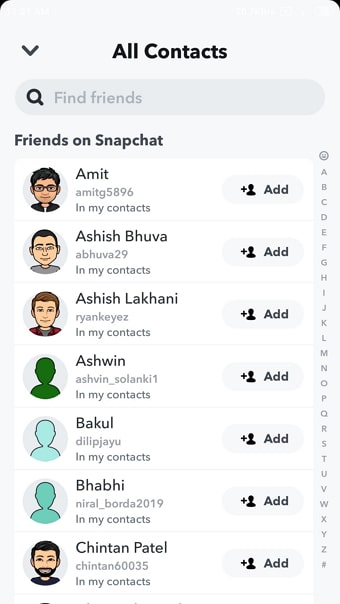
Viola! သင်သည် ၎င်းတို့၏ ဖုန်းနံပါတ်ကို အသုံးပြု၍ Snapchat တွင် တစ်စုံတစ်ဦးကို အောင်မြင်စွာ ပေါင်းထည့်နိုင်ခဲ့သည်။
ဤနေရာတွင် သတိပြုရန် အရေးကြီးသော အချက်တစ်ခုမှာ- သင့်တွင် ၎င်းတို့၏ ဖုန်းနံပါတ်ကို သင်မသိမ်းဆည်းပါက ၎င်းတို့၏ ဖုန်းနံပါတ်ကို Snapchat တွင် တစ်စုံတစ်ဦးမှ ထည့်၍မရပါ။ ဖုန်းအဆက်အသွယ်။
Snapchat တွင် ဖုန်းနံပါတ်ဖြင့် မတွေ့ချင်သော သုံးစွဲသူများအတွက် ဖယ်ထုတ်သည့်အင်္ဂါရပ်လည်း ပါရှိပါသည်။ သင်ရှာဖွေသောလူသည် ဖယ်လိုက်ပါက၊ အသုံးပြုသူအမည်ဖြင့် ပိုမိုကောင်းမွန်သောလူကို သင်ရှာဖွေနိုင်သည်။
Snapchat တွင် တစ်စုံတစ်ဦးကိုရှာဖွေရန် အခြားနည်းလမ်းများ
သင့်တွင် ဆက်သွယ်ရန်အသေးစိတ်အချက်အလက်များမရှိပါက မည်သို့လုပ်ဆောင်မည်နည်း။ သီးခြားလူ? ၎င်းတို့ကို သင်ရှာဖွေနိုင်ပါသေးသည် သို့မဟုတ် ၎င်းတို့ကို သင်၏ Snapchat သူငယ်ချင်းစာရင်းတွင် ထည့်နိုင်ပါသလား။
အဖြေမှာ YES !
Snapchat တွင် တစ်စုံတစ်ဦးကို သင်ရှာဖွေနိုင်သည့် အခြားနည်းလမ်းများစွာရှိပါသည်။ ၎င်းတို့ကို သူငယ်ချင်းအဖြစ် ပေါင်းထည့်ပါ။
သင့်ကို အကျိုးရှိစေရန် Snapchat တွင် လူများထည့်နည်းကို အသုံးပြုနည်း အဆင့်ဆင့်အသေးစိတ် လမ်းညွှန်ချက်တစ်ခုဖြင့် သင့်အား ကျွန်ုပ်တင်ပြပါရစေ။
1 Snapcode ဖြင့် Snapchat တွင်တစ်စုံတစ်ဦးကိုရှာပါ
Snap ကုဒ်ကို သင်ကြားဖူးပါသလား။ ကောင်းပြီ၊ လျှပ်တစ်ပြက်ကုဒ်သည် သင့်ပရိုဖိုင်နှင့်ပတ်သက်သည့် အချက်အလက်များပါရှိသော Snapchat မှထုတ်ပေးသည့် ထူးခြားသော QR ကုဒ်တစ်ခုဖြစ်သည်။
သင်သည် အသုံးပြုသူ၏လျှပ်တစ်ပြက်ကုဒ်ကို အသုံးပြုခွင့်ရှိပါက ၎င်းတို့ကို အလွယ်တကူရှာဖွေနိုင် သို့မဟုတ် ၎င်းတို့ကို သင့်သူငယ်ချင်းအဖြစ် ထည့်နိုင်သည်။ Snapchatပရိုဖိုင်။
ဤတွင် သင်လုပ်နိုင်ပုံမှာ-
- သင့်ဖုန်းပေါ်ရှိ Snapchat အက်ပ်ကိုဖွင့်ပြီး သင့်ပရိုဖိုင်သို့သွားပါ။
- ကို နှိပ်ပါ။ သင့်စခရင်၏အပေါ်ဘက်ညာဘက်ရှိ “သူငယ်ချင်းများထည့်ရန်” ရွေးချယ်မှု။
- ဤတွင်၊ ရွေးချယ်စရာနှစ်ခုကို သင်တွေ့ရပါမည်။ တစ်ခု၊ Snapchat တွင်ရှိနေသော သင်၏သိမ်းဆည်းထားသော အဆက်အသွယ်များစာရင်းကို သင်တွေ့လိမ့်မည်။ ၎င်းတို့ကို စာရင်းထဲသို့ တိုက်ရိုက်ထည့်နိုင်သည်။ ဒုတိယအနေဖြင့်၊ သင်သည် သီးခြား snapcode တစ်ခုကို စကင်န်ဖတ်ရန် ကူညီပေးသည့် အိုင်ကွန်တစ်ခုကို သင်တွေ့လိမ့်မည်။
- သင့်ပြခန်းတွင် သိမ်းဆည်းထားသည့် လူတစ်ဦး၏ snap code ကို သေချာပါစေ။
- သင့်ကင်မရာကို ဖွင့်ပါ။ ၎င်းကို စကင်န်ဖတ်ရန်အတွက် သီးခြား snap ကုဒ်ကို ရွေးချယ်ပါ။
- QR ကုဒ်ကို မှန်ကန်စွာ စကင်ဖတ်ပြီးသည်နှင့်၊ Snapchat သည် ပရိုဖိုင်ကို “add friend” ရွေးချယ်မှုတစ်ခုဖြင့် ပြသပါမည်။ ၎င်းကို နှိပ်ပါ။
ဤသည်မှာ ၎င်းတို့၏ Snapchat ကုဒ်ကို အသုံးပြု၍ လူတစ်ဦးကို သင်၏ Snapchat သူငယ်ချင်းစာရင်းသို့ အောင်မြင်စွာ ရှာတွေ့နိုင်သည် သို့မဟုတ် ပေါင်းထည့်နိုင်ပုံဖြစ်သည်။
ကြည့်ပါ။: သင်၏ SoundCloud ပရိုဖိုင်ကို ကြည့်ရှုသူအား သင်ကြည့်ရှုနိုင်ပါသလား။2. အနီးနားရှိ Snapchat အသုံးပြုသူများကို ထည့်ပါ
လူများကို Snapchat တွင်ထည့်ရန် နောက်ထပ်အောင်မြင်သောနည်းလမ်းမှာ၊ အထူးသဖြင့် သင်နှင့်နီးစပ်သောသူများသည် "အနီးနားရှိ Snapchat အသုံးပြုသူများကိုထည့်ပါ" ဟုလူသိများသောဤအင်္ဂါရပ်မှတဆင့်ဖြစ်သည်။
ဤလုပ်ငန်းစဉ်၏အရေးကြီးဆုံးခြေလှမ်းမှာ ပြောင်းလဲရန်ဖြစ်သည်။ သင့်စက်အတွက် GPS တည်နေရာကို ဖွင့်ပါ။ သင်၏ GPS ကိုဖွင့်ပြီးသည်နှင့်၊ Snapchat သည် အနီးအနားဒေသရှိ သုံးစွဲသူအားလုံးကို အလိုအလျောက်စကင်န်ဖတ်ပြီး ၎င်းတို့၏အမည်များအပြင် ၎င်းတို့၏ bitmoji avatars များကို သင့်ထံပြသမည်ဖြစ်သည်။
သင်နှင့်ချိတ်ဆက်လိုသော သီးခြားလူများကို ပေါင်းထည့်ပါ Snapchat ကျော်။ င်းလွယ်ပါတယ်။
ဒီမှာ လေ့လာပါ- ကျွန်ုပ်အနီးရှိ Snapchat သူငယ်ချင်းများကို ရှာနည်း
3. အသုံးပြုသူအမည်ဖြင့် Snapchat ကိုရှာပါ
အသုံးအများဆုံးထဲမှ တစ်ခုကို ရှာပါ Snapchat ရှိလူများနှင့် ချိတ်ဆက်ရန် နည်းလမ်းများမှာ ၎င်းတို့၏ အသုံးပြုသူအမည်မှတဆင့် ဖြစ်သည်။ သင်သည် သူစိမ်းတစ်ယောက်နှင့်တွေ့ပြီး ဖုန်းနံပါတ် သို့မဟုတ် အီးမေးလ် ID ကဲ့သို့သော သင်၏ကိုယ်ရေးကိုယ်တာအချက်အလက်များကို ပေးဆောင်ရန် အဆင်မပြေဟုဆိုပါစို့။ ဤသည်မှာ အသုံးပြုသူအမည်များသည် ကြီးမားသောအကူအညီဖြစ်သည့်အခါဖြစ်သည်။
သင်၏ Snapchat ပရိုဖိုင်ကို ဖန်တီးသည့်အခါ၊ သင်သည် သင်၏အထောက်အထားနှင့် လုံးဝထူးခြားသော အသုံးပြုသူအမည်ကို ထည့်သွင်းရပါမည်။
သင့်တွင် အသုံးပြုသူအမည်ရှိပါက လူတစ်ဦးတစ်ယောက်၏၊ သင်လုပ်ဆောင်ရမည့်အရာမှာ ရှာဖွေမှုဘောင်တွင် အသုံးပြုသူအမည်ကို ရိုက်ထည့်ပါ။ Snapchat သည် အဆိုပါအသုံးပြုသူအမည်ဖြင့် ထူးခြားသောအသုံးပြုသူကို ချက်ချင်းပြသမည်ဖြစ်သည်။ “add friend” ခလုတ်ကိုနှိပ်ခြင်းဖြင့် ၎င်းတို့ကို ရိုးရှင်းစွာထည့်ပါ။ ဟိုမှာ မင်းသွား! Snapchat မှလူများနှင့်ချိတ်ဆက်ရန်နောက်ထပ်လွယ်ကူသောနည်းလမ်း!
4. အီးမေးလ်လိပ်စာဖြင့်ရှာပါ
သင့်တွင် Snapchat တွင် သင်ဆက်သွယ်လိုသောသူငယ်ချင်း သို့မဟုတ် အသိမိတ်ဆွေတစ်ဦး၏အီးမေးလ် ID ရှိပါက၊ ဖြစ်နိုင်သည်! သင့်တွင် ၎င်းတို့၏ Snapchat အကောင့်တွင် စာရင်းသွင်းထားသော အီးမေးလ် ID ရှိပါက၊ ရှာဖွေမှုဘောင်ပေါ်ရှိ အီးမေးလ် id ကို ရိုက်ထည့်ပြီး enter နှိပ်ပါ။
Snapchat သည် ထိုပုဂ္ဂိုလ်၏ ပရိုဖိုင်ကို ၎င်းတို့၏ bitmoji နှင့် ၎င်းတို့၏ အသုံးပြုသူအမည်နှင့်အတူ ပြသမည်ဖြစ်သည်။ Snapchat မှတဆင့် ၎င်းတို့နှင့် ချိတ်ဆက်ရန် "သူငယ်ချင်းထည့်ရန်" ခလုတ်ကို နှိပ်ပါ။
ကြည့်ပါ။: "ကွပ်မျက်မှုကို ပြန်ပြောင်းယူနည်း- TransferHelper- TRANSFER_FROM_FAILED" PancakeSwap ကို ပြုပြင်နည်း5. Yubo အက်ပ်
သူစိမ်းများနှင့် ချိတ်ဆက်ခြင်းသည် ပို၍ စိတ်ဝင်စားစရာကောင်းပါသည်။ မင်းမရှိရင်လူတစ်ဦး၏အမည်၊ ဖုန်းနံပါတ်၊ လျှပ်တစ်ပြက်ကုဒ် သို့မဟုတ် အီးမေးလ်အိုင်ဒီသို့ ဝင်ရောက်ကြည့်ရှုနိုင်သည်၊ Yubo အက်ပ်မှတစ်ဆင့် ၎င်းတို့နှင့် ချိတ်ဆက်ရန် ကြိုးစားနိုင်သည်။ Yubo သည် Snapchat မှတဆင့် သူစိမ်းများနှင့် တွေ့ဆုံ ဆက်သွယ်နိုင်သည့် စိတ်လှုပ်ရှားဖွယ်ရာ ပလက်ဖောင်းအသစ်တစ်ခုဖြစ်သည်။ သို့သော် စတင်ရန်အတွက် သင်သည် သီးခြားအဆင့်များကို လိုက်နာရန် လိုအပ်သည်-
- Android ဖုန်းများအတွက် play store မှ Yubo အက်ပ်ကို ဒေါင်းလုဒ်လုပ်ရန်နှင့် သင်၏ Ios စက်များအတွက် အက်ပ်စတိုးမှ ဒေါင်းလုဒ်လုပ်ပါ။
- ဖန်တီးပါ။ Yubo ရှိ ပရိုဖိုင်။ သင့်အမည်၊ အသုံးပြုသူအမည်အပြင် ပရိုဖိုင်ပုံတစ်ပုံကို ထည့်ပါ။ သင်၏ Snapchat ကို Yubo အက်ပ်သို့ ချိတ်ဆက်ပါ။
- သင်အဆင်သင့်ဖြစ်ပါက၊ Yubo သည် သင့်အတွက် အနီးနားရှိ သုံးစွဲသူများ၏ ပရိုဖိုင်များကို စတင်ပြသပါမည်။ သီးခြားပရိုဖိုင်ကို သင်နှစ်သက်ပါက ၎င်းတို့ပေါ်တွင် ညာဘက်သို့ ပွတ်ဆွဲပါ။ မဟုတ်ပါက ဘယ်ဘက်သို့ ပွတ်ဆွဲပါ။
- သင်နှစ်ဦးစလုံး တစ်ယောက်ကိုတစ်ယောက် ညာဘက်သို့ ပွတ်ဆွဲလိုက်သည်နှင့် Yubo သည် သင်၏ snapcode ကို အခြားသူတစ်ဦးထံ အလိုအလျောက် ပြသပေးပါမည်။ စိတ်ဝင်စားဖို့ကောင်းတယ်။
ယခု Snapchat တွင် သူစိမ်းများနှင့် အလွယ်တကူ ဆက်သွယ်နိုင်ပြီး Yubo အက်ပ်ကို အသုံးပြု၍ စိတ်လှုပ်ရှားဖွယ်ရာ စကားဝိုင်းများ ပြုလုပ်နိုင်ပြီဖြစ်သည်။

